Outlook pour Mac dispose désormais d’une barre d’outils personnalisable afin que vous puissiez facilement accéder aux fonctionnalités que vous utilisez le plus.
-
Cliquez sur le bouton Afficher plus d’éléments (...) dans la barre d’outils, puis cliquez sur Personnaliser la barre d’outils.
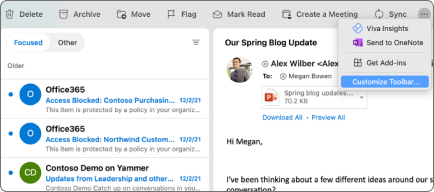
-
Vous verrez les icônes actuelles dans la barre d’outils se déplacer en haut de l’écran. Pour ajouter un élément à la barre d’outils, cliquez et faites glisser une option Courrier vers la barre d’outils à l’emplacement souhaité. Relâchez le bouton de la souris et il s’affiche à l’endroit où vous l’avez glissé.
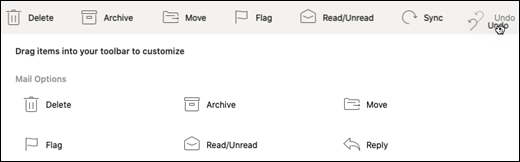
-
Pour supprimer un élément de la barre d’outils, cliquez et faites glisser un élément de la barre d’outils dans la zone Options de messagerie , puis relâchez le bouton de la souris.
-
Cliquez sur Terminé lorsque vous avez terminé et que la personnalisation de votre barre d’outils sera enregistrée.











